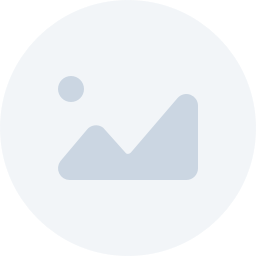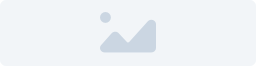Generador de plantillas para firmas de correo electrónico
| |||||||||||||||||||||||||||
| |||||||||||||||||||||||||||

Crea gratis tu firma de correo electrónico con nuestro sencillo generador de firmas.
Melinda MileySomos grandes admiradores del generador de firmas de HubSpot porque hace que crear una firma profesional de correo electrónico sea pan comido.

Los creadores de firmas online son la forma más fácil de agregar firmas personalizadas y con formato completo a tus correos electrónicos, brindándote resultados profesionales en cuestión de segundos.
Para crear tu firma digital, solo debes ingresar tu información (nombre, dirección, número de teléfono, empresa, título, correo electrónico, etc.). Una vez que hayas hecho esto, el generador de firmas gratuito creará instantáneamente una firma en formato HTML. Sin la necesidad de código, ni pruebas de tu parte.
Los generadores de plantillas de firmas de correo electrónico son herramientas poderosas que te ahorrarán horas de codificación y pruebas de diseño.

Todos merecen tener plantillas para firma de correo electrónico que sean personalizables y de alta calidad. El mundo se comunica ahora más digitalmente que nunca, por lo que es importante tener una buena presencia en línea. Una firma profesional agrega un valor sustancial a tu presencia digital.
El generador gratuito de firmas de HubSpot te ayuda a crear firmas increíbles y personalizables al instante. Escoge entre una variedad de diseños. Personalízalos con los colores que más te gusten y que mejor comuniquen la personalidad de tu marca.
Inspírate con ejemplos de firmas y deja volar tu creatividad. ¿Te preocupa la compatibilidad con diferentes proveedores de correo electrónico? La herramienta funciona con todos los principales formatos: Gmail, Yahoo y Outlook.
¡Con tu nueva firma,tus correos electrónicos se verán mejor que nunca!




Una firma de correo electrónico es una sección adicional de contenido que tradicionalmente se incluye al final de un correo electrónico.
La firma contiene información general sobre el remitente como: nombre, dirección, cargo, título, imagen, logo, enlaces a un sitio web y/o páginas de redes sociales, así como un número de teléfono.

Un generador de firmas de correo es una herramienta que permite crear firmas personalizadas con el fin de incluirlas en servicios de correo como HubSpot, Gmail, Outlook, Apple Mail, Yahoo Mail y más.





Antes de crear una firma profesional de correo electrónico, es obligatorio configurar una cuenta de email, lo cual es un proceso simple.
Ahora puedes aplicar lo que has hecho a través de nuestro generador de firmas gratuito.

Las firmas electrónicas para correo electrónico son diferentes a las firmas digitales. Las firmas para correo están diseñadas con una función estética. Si bien tienen un carácter decorativo, también se usan para conectar a redes sociales y sitios web. Por otro lado, las firmas digitales se utilizan principalmente para proteger y validar documentos importantes como contratos.
La plantilla de firma de correo electrónico para negocios ayuda a agregar más contexto a un correo electrónico permitiendo que se vea más profesional. Cualquier persona puede crear firmas de correo electrónico gratuitas.
Las firmas digitales son legalmente vinculantes. Lo que significa que son el equivalente a agregar una huella digital en un documento. Los generadores de firmas electrónicas se usan para proteger del fraude, ya que es casi imposible alterar o editar una firma digital una vez que se aplique a un documento.